Διαφήμιση
 Τα τελευταία χρόνια, οι δίσκοι USB thumb έχουν γίνει πολύ δημοφιλείς. Μεταφέρουν αρχεία σχετικά γρήγορα (σε σύγκριση με τα CD), είναι πολύ μικρές και διακριτικές και συνδέονται σε σχεδόν οποιοδήποτε υπολογιστή με θύρα USB.
Τα τελευταία χρόνια, οι δίσκοι USB thumb έχουν γίνει πολύ δημοφιλείς. Μεταφέρουν αρχεία σχετικά γρήγορα (σε σύγκριση με τα CD), είναι πολύ μικρές και διακριτικές και συνδέονται σε σχεδόν οποιοδήποτε υπολογιστή με θύρα USB.
Προσωπικά, έχω δύο φλας δίσκους στο μπρελόκ μου τώρα, και δεν μπορώ να φανταστώ πώς έχω φτάσει χωρίς χωρίς αυτούς. Χάρη στην ευκολία του σύγχρονου δίσκου αντίχειρα, μπορώ να αντιγράψω έγγραφα ή άλλα σημαντικά αρχεία σε μια μικρή μονάδα δίσκου που ταιριάζει σε μια τσέπη αλλαγής και να τα μεταφέρω σε άλλο υπολογιστή. Αυτό είναι στην πραγματικότητα αυτό που κάνουν οι περισσότεροι άνθρωποι με τους δίσκους αντίχειρα - τίποτα το ιδιαίτερο μέχρι τώρα.
Η χρήση της μονάδας flash ως συσκευής δημιουργίας αντιγράφων ασφαλείας και μεταφοράς είναι εξαιρετική - αλλά δεν έχετε ξεκλειδώσει πραγματικά τις δυνατότητες του USB μέχρι να εγκαταστήσετε κάποια προγράμματα σε αυτό.
Sites όπως PortableApps στην πραγματικότητα έχουν προ-συσκευασμένες εφαρμογές που μπορείτε να εγκαταστήσετε απευθείας στη μονάδα USB σας. Αυτές οι εφαρμογές, τα παιχνίδια και τα βοηθητικά προγράμματα θα εκτελούνται από το USB stick σας όταν συνδέεστε σε έναν υπολογιστή (με την προϋπόθεση ότι βρίσκονται στο λειτουργικό σύστημα που τρέχουν τα προγράμματα). Ο Aibek συνέταξε μια εξαιρετική λίστα
Έτσι, βρήκατε μια πραγματικά δροσερή εφαρμογή και δεν υπήρχε καμία προ-συσκευασμένη έκδοση του οπουδήποτε στο διαδίκτυο που θα την εγκατέστησε στη μονάδα USB σας. Φαίνεται ότι ήρθε η ώρα να μάθετε πώς να δημιουργήσετε μια φορητή εφαρμογή για μονάδα flash. Σημείωση: Δεν αναφέρομαι σε μονάδες flash U3. αυτό είναι ένα διαφορετικό ballgame με διάφορους τρόπους (αν και μπορούν να χρησιμοποιηθούν με τον ίδιο τρόπο).
Η εφαρμογή παράδειγμα που πρόκειται να καταστήσω φορητή είναι Θράσος, ένα πρόγραμμα επεξεργασίας ήχου ανοιχτού κώδικα. Μπορείτε να κατεβάσετε το δικό σας αρχείο ή να ακολουθήσετε τη χρήση του Audacity (συνιστάται για πρώτη φορά) προτού δοκιμάσετε αυτή τη μέθοδο στις δικές σας εφαρμογές.
Βήμα 1: Κάντε λήψη του αρχείου εγκατάστασης εφαρμογής
Εάν ακολουθείτε, κατεβάστε το Θράσος αρχείο εγκατάστασης. Βεβαιωθείτε ότι αυτή η λήψη είναι σχετικά απομονωμένη ή τα πράγματα θα μπερδευτούν αργότερα.
Βήμα 2: Κατεβάστε Universal Extractor και WinRAR
Κατεβάστε Universal Extractor και ένα πρόγραμμα όπως το WinRAR. Εγκαταστήστε και τα δύο προγράμματα - χρειαζόμαστε και τα δύο για να γίνει αυτό το έργο. Βεβαιωθείτε ότι έχετε επιτρέψει και τα δύο προγράμματα να συσχετιστούν με τους αντίστοιχους τύπους αρχείων και να κάνετε επανεκκίνηση του υπολογιστή, εάν σας ζητηθεί - καλύτερα ασφαλής από ό, τι λυπάμαι. Δεν χρειαζόταν να επανεκκινήσω, αλλά δεν μπορούσε να βλάψει.
Βήμα 3: Εκτελέστε UniExtract του αρχείου εγκατάστασης
Κάντε δεξί κλικ στο αρχείο εγκατάστασης που έχετε κατεβάσει (στην περίπτωσή μου, είναι το Audacity) και κάντε κλικ στο "UniExtract here". Πηγαίνετε μπροστά και καθορίστε ένα φάκελο στον οποίο θέλετε να εξαγάγετε το αρχείο εγκατάστασης. Θα δημιουργηθεί ένας φάκελος με τα εξαγόμενα αρχεία μέσα. Ανοίξτε αυτόν το φάκελο για το επόμενο βήμα.
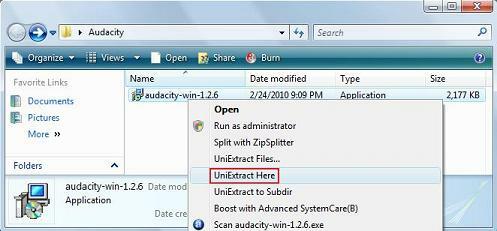
Βήμα 4: Βρείτε το αρχείο EXE που εκτελεί το πρόγραμμα
Σε αυτό το εξαγόμενο φάκελο, αναζητήστε το αρχείο .exe που εκτελεί το πρόγραμμα. Είναι αρκετά εύκολο να εντοπίσετε και συνήθως έχει το ίδιο όνομα με το πρόγραμμα που προσπαθείτε να εγκαταστήσετε. Για παράδειγμα, στην περίπτωσή μου, το .exe ονομάζεται "audacity.exe". Κάντε διπλό κλικ στο αρχείο και βεβαιωθείτε ότι εκτελείται με επιτυχία το πρόγραμμα.
Βήμα 5: Συγκεντρώστε όλα τα αρχεία σε ένα αρχείο
Επισημάνετε όλα τα αρχεία του συγκεκριμένου φακέλου, κάντε δεξί κλικ πάνω τους και κάντε κλικ στην επιλογή "Προσθήκη για αρχειοθέτηση" στο μενού συμφραζομένων.
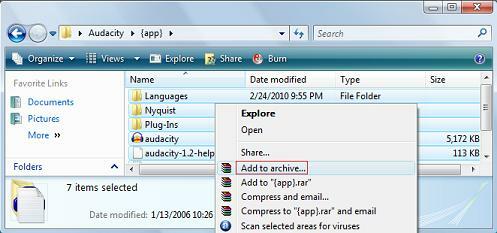
Στο πλαίσιο διαλόγου που προκύπτει, ονομάστε το αρχείο σας "Audacity Portable" ή οτιδήποτε προτιμάτε. Με τη μέθοδο συμπίεσης, επιλέξτε "Καλύτερο" και βεβαιωθείτε ότι έχετε επιλέξει "Δημιουργία αρχείου SFX".
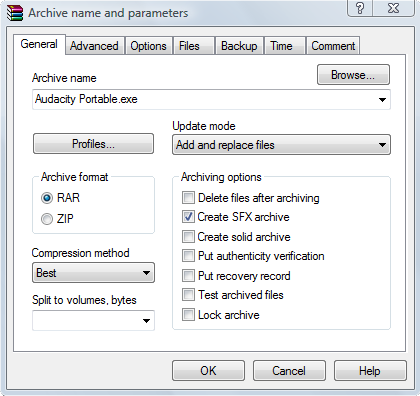
Στη συνέχεια, κάντε κλικ στην καρτέλα "Για προχωρημένους" και κάντε κλικ στην επιλογή "Επιλογές SFX ...". Στο πεδίο "Εκτέλεση μετά την εξαγωγή", εισάγετε το όνομα του αρχείου .exe που βρήκατε στο Βήμα 4. Στην περίπτωσή μου, το όνομα ήταν "audacity.exe".
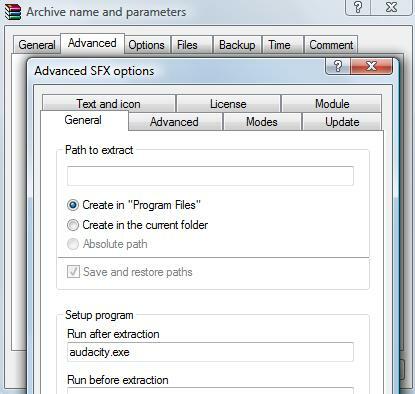
Μεταβείτε στην καρτέλα "Modes" και επιλέξτε "Αποσυσκευασία σε προσωρινό φάκελο" και "Απόκρυψη όλων"
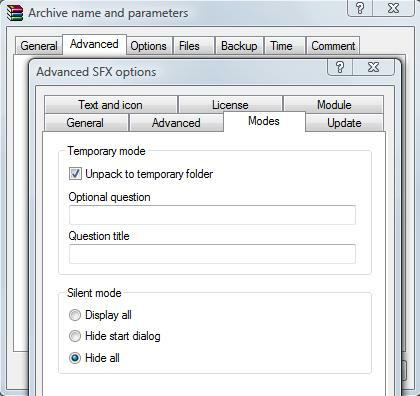
Τέλος, μεταβείτε στην καρτέλα 'Ενημέρωση' και επιλέξτε 'Αντικατάσταση όλων των αρχείων'. Τώρα προχωρήστε και κάντε κλικ στο OK και παρακολουθήστε το WinRAR δημιουργώντας ένα αρχείο εφαρμογής.
Βήμα 6: Αντιγράψτε το αρχείο στη μονάδα USB
Αυτό το βήμα είναι αρκετά αυτονόητο. Μεταφέρετε την εφαρμογή στη μονάδα USB (όπου θέλετε) και, στη συνέχεια, δοκιμάστε την! Κάντε διπλό κλικ στην εφαρμογή για να την εκτελέσετε σε οποιοδήποτε μηχάνημα των Windows! Αυτή η έκδοση του Audacity είναι μόνο για Windows.
Έτσι, για να συνοψίσουμε τα πράγματα, βρήκαμε ουσιαστικά ένα αρχείο που θέλαμε, το εξήγαμε και στη συνέχεια το επανασυσκευάσαμε με μερικές από τις δικές μας προτιμήσεις. Κάθε φορά που κάνετε κλικ στην εφαρμογή, πρόκειται στην πραγματικότητα να αποσυσκευάσετε το αρχείο σε μερικούς κρυμμένους φακέλους, έτσι ώστε το .exe να έχει πρόσβαση στους πόρους που χρειάζεται. Αυτό σημαίνει ότι η εφαρμογή διαρκεί περίπου 2 δευτερόλεπτα ή περισσότερο για να εκτελεστεί (ανάλογα με το μέγεθος της εφαρμογής), αλλά θα εκτελείται χωρίς προβλήματα.
Τι νομίζετε; Η διαδικασία αυτή λειτουργούσε για σας; Μου αρέσει προσωπικά αυτή η μέθοδος, αλλά υπάρχουν και άλλοι που μπορούν να λειτουργήσουν (όπως αντιγραφή ολόκληρου του φακέλου του προγράμματος από τον κατάλογο αρχείων προγραμμάτων). Δυστυχώς, οι άλλες μέθοδοι που δοκιμάσαμε ήταν αναξιόπιστες.
Ο γενικός κανόνας της μεθόδου που έχω δείξει εδώ είναι ότι αν εκτελείται το .exe στο βήμα 4 με επιτυχία, η διαδικασία θα είναι επίσης επιτυχής και θα μπορείτε να τα συσκευάσετε όλα σε ένα αρχείου εφαρμογών. Ελπίζω ότι απολαύσατε αυτό το άρθρο και βρήκατε το περιεχόμενό του χρήσιμο. Επιτρέψτε μου να ξέρω τι πιστεύετε στην ενότητα σχολίων!
Εάν θέλετε να πάρετε περισσότερες από μία εφαρμογές μαζί σας εν κινήσει, ίσως να θέλετε να εξετάσετε ένα φορητή έκδοση των Windows.
Πρώην συγγραφέας και τεχνολόγος του MakeUseOf.


